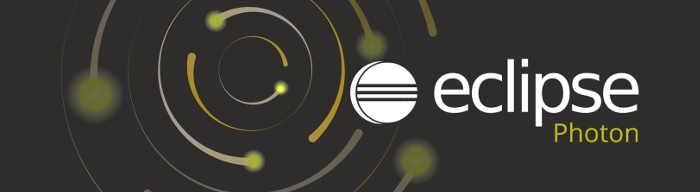
Para poder comenzar a programar en Movilizer lo primero de todo es disponer de un entorno de desarrollo para tal tarea, podemos elegir varios de ellos pero lo recomendable es usar Eclipse ya que dispone de plugin oficial de Movilizer.
En este primer vídeo se explican los pasos necesarios para preparar Eclipse e instalar el plugin de Movilizer así como para comenzar a diseñar la primera Movelet/aplicación, una especie de Hola mundo.
Adjunto también el código visto en el vídeo para que sea más fácil de copiar:
|
1 2 3 4 5 6 7 8 9 10 11 12 13 14 15 16 17 18 19 20 21 22 23 24 25 26 27 28 29 30 31 32 33 34 35 36 37 38 39 40 |
<MovilizerRequest systemId="${#Project#SystemID}" systemPassword="${#Project#Password}" xmlns="http://movilitas.com/movilizer/v16"> <moveletDelete moveletKey="SCN_MOVELET1" /> <moveletSet> <movelet moveletKey="SCN_MOVELET1" initialQuestionKey="SCR_FORM" moveletType="MULTI"> <question key="SCR_FORM" type="5" title="Form"> <answer key="ANS_FIELD1" nextQuestionKey="SCR_MENU" attributeType="0"> <text>Field 1</text> <valueHintText>Write the text here</valueHintText> </answer> </question> <question key="SCR_MENU" type="6" title="Menu"> <answer key="ANS_BACK" nextQuestionKey="SCR_FORM"> <text>Back</text> </answer> <answer key="ANS_EXIT" nextQuestionKey="END"> <text>Exit</text> </answer> </question> <name>Movelet 1</name> </movelet> <participant participantKey="Test1" name="Test1" deviceAddress="${#Project#Participant}" /> </moveletSet> </MovilizerRequest> |
Como puede observarse hacer una aplicación sencilla es bastante fácil y requiere de pocas líneas de código XML, aunque según avance la complejidad de las pantallas o el aspecto de cada una de ellas veremos el XML engorda en consonancia.